„Cortana“ gali būti naudinga, nes ji gali suteikti jums įvairios informacijos. Tačiau tai nereiškia, kad galbūt norėsite jos visur, įskaitant užrakinimo ekraną. Galų gale, buvo nustatyta, kad Cortana turi saugumo trūkumų.
Nors „Microsoft“ visada dirba su pataisymu, tas pataisymas gali būti atliktas ne taip greitai, kaip norėtumėte. Tuo tarpu geriausia, kad tik jūs galėtumėte pasiekti „Cortana“ tada, kai norite, ir kad kas nors kitas neveiktų su jūsų kompiuteriu.
„Cortana“ išjungimas užrakinimo ekrane naudojant nustatymus
Norėdami pašalinti Cortana iš kompiuterio užrakinimo ekrano, turėsite eiti į jos nustatymus. Cortana paieškos juostoje įveskite bet ką ir spustelėkite krumpliaratį.
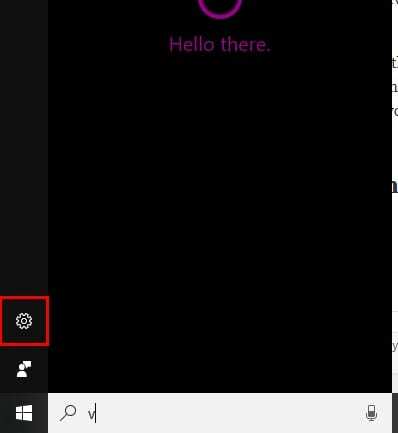
Kai būsite nustatymų puslapyje, slinkite žemyn, kur sakoma Užrakinti ekraną (jums nereikės daug slinkti). Turėtumėte pamatyti parinktį, kuri sako Naudoti „Cortana“, net kai mano įrenginys užrakintas.
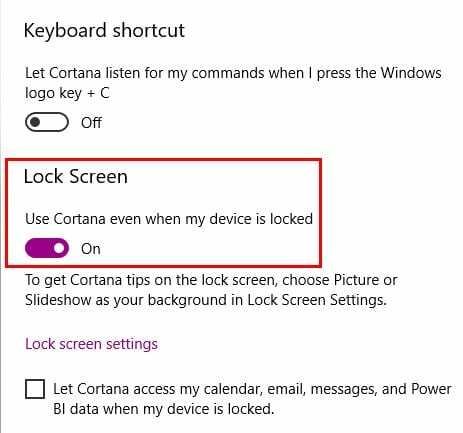
„Cortana“ išjungimas užrakinimo ekrane naudojant grupės politiką
Taip pat galite naudoti vietinės grupės strategijos rengyklę, kad išjungtumėte „Cortana“ užrakinimo ekrane. Atidarykite vykdymo laukelį paspausdami klaviatūros klavišus Windows ir R arba paieškos juostoje galite įvesti run.
Įveskite gpedit.msc ir spustelėkite Gerai. Kairiojoje srityje ieškokite Kompiuterio konfigūracija > Administravimo šablonai > „Windows“ komponentai > Leisti „Cortana“ virš užrakinimo ekrano.
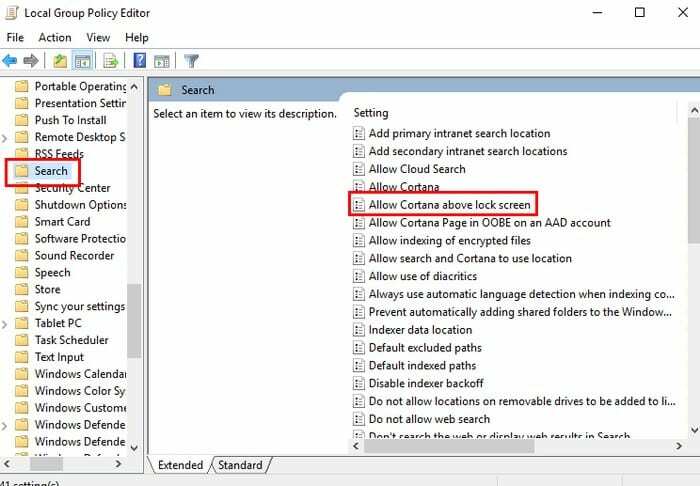
Dabar pasirodys langas su trimis parinktimis viršutiniame kairiajame kampe: Nekonfigūruota, Įjungta ir Išjungta. Spustelėkite Išjungta ir tada Gerai.
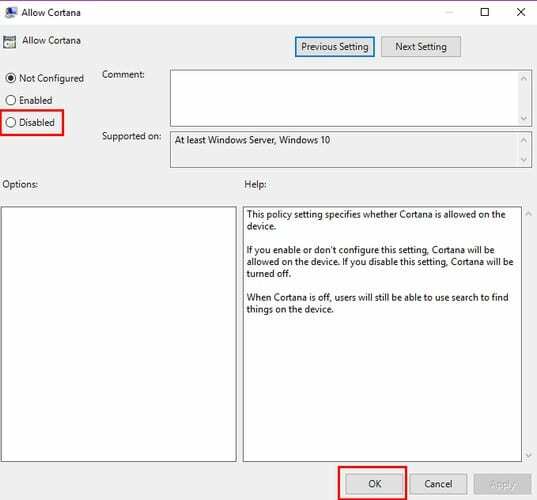
Spustelėkite skirtuką Standartinis apačioje ir stulpelyje „Būsena“, dabar turėtų būti nurodyta, kad „Cortana“ išjungta.
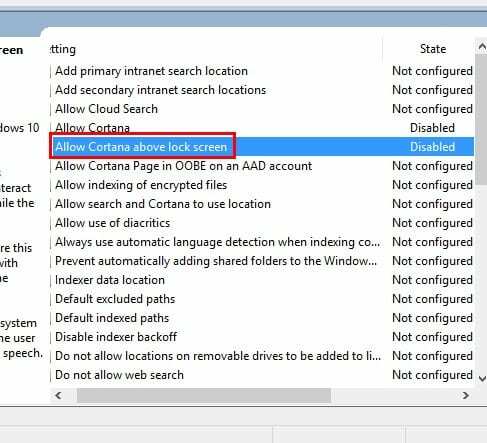
Dabar galite saugiai uždaryti vietinės grupės strategijos rengyklę. Yra du būdai, kaip jį uždaryti: arba spustelėdami X, kaip įprasta, arba spustelėdami Failas, o po to Exit. Tai dalis, kurioje iš naujo paleidžiate kompiuterį.
Išjunkite „Cortana“ naudodami registro rengyklę
Jei norite išjungti „Cortana“ naudodami registro rengyklę, turėsite dar kartą atidaryti laukelį Vykdyti paspausdami „Windows“ ir R klavišus. Tačiau šį kartą turėsite įvesti regedit ir spustelėti taip, kai paklausite, ar leidžiate šiai programai atlikti pakeitimus.
Spustelėkite HKEY_CURRENT_USER\SOFTWARE\Microsoft\Speech_OneCore\Preferences ir dukart spustelėkite VoiceActivationEnableAboveLockscreen.
Dabar pakeiskite vertės duomenis į 0 ir nepamirškite spustelėti Gerai. Jei nematote „Windows“ paieškos parinkties, dešiniuoju pelės mygtuku spustelėkite tuščią vietą dešinėje srityje, spustelėję „Windows“ aplanką, ir pasirinkite klavišą -< Naujas.
Turėsite pavadinti „Windows Search“ raktą ir, kai jis bus sukurtas, dešiniuoju pelės mygtuku spustelėkite jį ir pasirinkite Naujas, tada DWORD (32 bitų). Įsitikinkite, kad pavadinote jį AllowCortana ir, kai pasirodys, vertė turėtų būti nustatyta į nulį. Dabar saugu išeiti iš registro rengyklės.
Išvada
Geriau saugotis nei gailėtis, todėl daugelis gali pasirinkti, kad „Cortana“ būtų išjungta užrakinimo ekrane. Kurį metodą išbandysite pirmiausia?